U盘重装win10系统出现Question(1808)错误该如何解决?
在使用U盘为电脑重装纯净版系统的时候,有时会因为一些查错,导致重装系统出现错误而失败。有用户用U盘重装系统之后,提示Question(1808)错误。点击YES之后出现output error file to the following location:A:/GHOSTERR.TXT。遇到这样的情况我们应该如何解决呢?今天小编就来为大家简单的介绍一下U盘重装系统提示Question(1808)错误的解决方法,希望大家会喜欢。
U盘重装系统提示Question(1808)错误解决方法:

大部分用户出现此错误的主要原因有以下几点:
第一步:硬盘格式为FAT32,这样不能保存一个超过4G的文件。我们可以将硬盘格式从FAT32转换到NTFS尝试解决(如何转换硬盘格式?)。
第二步:硬盘空间不足,有时候显示的空间足够可是磁盘碎片太多。首先我们需要确保有够的硬盘空间,或尝试清理一下磁盘碎片(清理/释放磁盘空间方法)。
第三步:无法识别的硬盘,建议检查硬盘。
第四步:内存条有问题了,建议检查内存条。
在解决以上原因之后,我们重新通过U盘启动盘来进行系统的重装,推荐使用云骑士装机大师制作的启动盘。具体步骤如下:
1.通过U盘启动快捷键设置U盘启动后,进入到PE选择界面。一般现在的电脑都是新机型,因此选择【02】WindowsPE/RamOS(新机型),按回车进入PE系统。
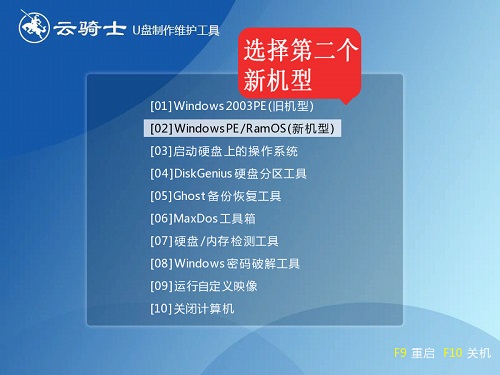
2.进入PE系统后,会自动弹出云骑士PE装机工具,没有弹出也可在桌面将其打开。打开后默认选中U盘内的系统,C盘作为安装分区,我们只需点击安装系统即可进行系统安装。
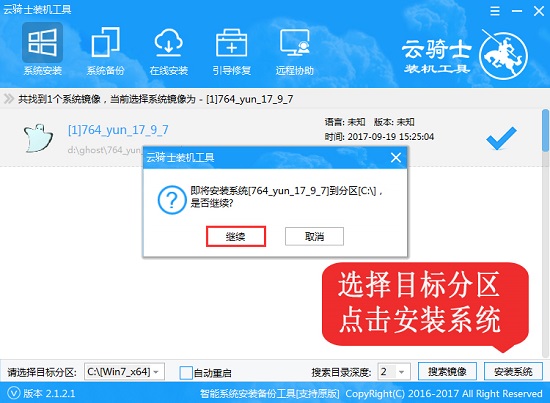
3.系统安装完成后,先拔掉U盘再重启电脑。电脑会进行安装部署,进行驱动安装并激活系统,耐心等待部署完成即可进入系统桌面。

以上介绍的内容就是关于U盘重装win10系统提示Question(1808)错误的具体解决方法,不知道大家学会了没有,如果你也遇到了同样的疑惑的话可以参考一下小编介绍的方法,希望可以帮助大家解决问题,谢谢!!!了解更多的教程资讯请关注我们系统天地网站~~~~










 苏公网安备32032202000432
苏公网安备32032202000432